如何在檔案應用程式中顯示 iPad 和 iPhone 上的檔案副檔名
- WBOYWBOYWBOYWBOYWBOYWBOYWBOYWBOYWBOYWBOYWBOYWBOYWB轉載
- 2023-04-13 09:49:322693瀏覽
在iPad 和iPhone 上始終顯示所有檔案副檔名
在iOS 和iPadOS 中,您可以透過以下方式將「檔案」套用設定為始終顯示檔案名稱的檔案副檔名:
- 在iPad 或iPhone 上開啟「檔案」應用程式

- 前往其中包含檔案的任何資料夾或目錄,然後選擇清單/圖示排序選單
- 找到檢視選項的子選單,然後在該選單下選擇「顯示所有擴充功能」
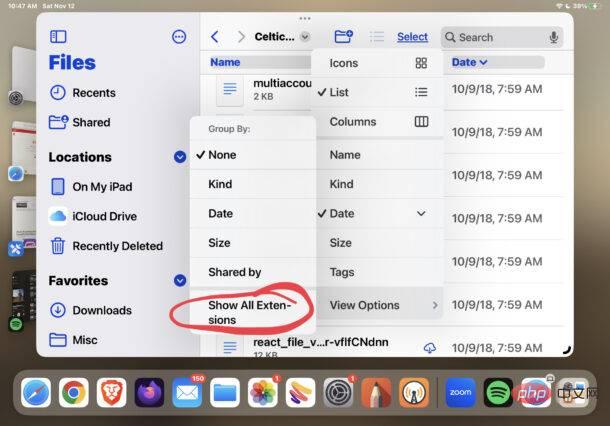
您將立即看到目前資料夾中任何檔案或文件的檔案副檔名,並且此變更也將延續到“檔案”應用程式中的所有其他目錄。
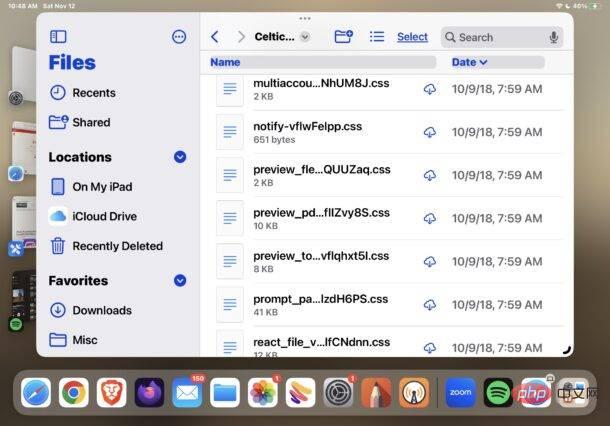
能夠以這種方式查看檔案副檔名需要具有檔案應用程式的iPhone 或iPad 具有iOS 16 或iPadOS 16 或更新版本,因為早期版本不支援這樣查看檔案副檔名。
檔案應用程式在iPad 和iPhone 上提供了某種檔案系統管理器,儘管它不如Mac 上的Finder 強大或功能強大,但它仍然具有一些非常方便的檔案管理必需功能,例如上述檔案副檔名、建立資料夾、 重新命名檔案、檔案標記、拖曳、zip 檔案開啟和儲存、排序、可自訂的側邊欄等等。
以上是如何在檔案應用程式中顯示 iPad 和 iPhone 上的檔案副檔名的詳細內容。更多資訊請關注PHP中文網其他相關文章!
陳述:
本文轉載於:yundongfang.com。如有侵權,請聯絡admin@php.cn刪除

